Win11语音增强在哪? Win11安装增强语音识别的技巧
有使用Win11系统的用户想装增强语音识别,但是不知道在哪里装,这篇文章是本站给大家分享的教程。

1、首先,按键盘上的【 Win + X 】组合键,或右键点击任务栏上的【Windows开始徽标】,在打开的右键菜单项中,选择【设置】;

2、Windows 设置窗口,左侧边栏,点击【时间和语言】,右侧找到并点击【语言和区域(Windows 显示语言、首选语言、区域格式)】;

3、当前路径为【时间和语言 > 语言和区域】,打开语言选项,点击中文(简体,中国)右侧的【三个点】,再点击【语言选项】;

4、往下,找到增强的语音识别(允许使用语音键入和语音访问输入文本。它还可使用实施字幕转录音频),点击【下载】;

5、最后,打开任意可输入文本的文本框内,按【 Win + H 】组合键,开始语音输入;

以上就是Win11装增强语音识别的技巧,希望大家喜欢,请继续关注脚本之家。
相关推荐:
Win11增强音频没反应怎么办? Win11提高音频音量方法
Win11扬声器声音小怎么办? Win11启用扬声器音频增强的技巧
Win11/10系统怎么增强蓝牙信号范围? 增强Win11蓝牙信号三种方法
相关文章

Win11怎么设置单个软件声音 Win11单独设置一个程序让电脑说话的命令
Win11怎么设置单个软件声音?win11系统想要让某个程序单独让电脑播放声音,该怎么操作呢?下面我们就来看看Win11单独设置一个程序让电脑说话的命令2023-09-11 Win11任务栏点击网络声音图标无反应怎么办?遇到Win11系统任务栏右下角网络及声音图标点击无显示,导致任务栏卡死,遇到这种情况该怎么办嗯?下面我们就来看看详细的解决办2023-03-18
Win11任务栏点击网络声音图标无反应怎么办?遇到Win11系统任务栏右下角网络及声音图标点击无显示,导致任务栏卡死,遇到这种情况该怎么办嗯?下面我们就来看看详细的解决办2023-03-18
Win11耳机没有声音哪里出了问题? Win11耳机没声音的多种解决办法
Win11耳机没有声音哪里出了问题?win11系统使用耳机听声音,怎么都没有声音,该怎么办呢?下面我们就来看看Win11耳机没声音的多种解决办法2023-03-09
Win11突然没有声音怎么办?Win11没有声音的六种解决方法
近期有用户反应在电脑的使用中,发现电脑系统不知怎的没有声音了,本文就为大家带来了详细的解决方法,需要的朋友一起看看吧2022-11-21
Win11打游戏声音发闷怎么办? Win11玩游戏声音有杂音问题的解决办法
Win11打游戏声音发闷怎么办?尤其是在吃鸡、csgo等需要听脚步的游戏中非常难受,这可能是默认开启声音增强导致的,下面我们就来看看Win11玩游戏声音有杂音问题的解决办法2022-10-13
Win11远程连接无声音怎么办? Win11 RDP远程桌面没有声音的解决办法
Win11远程连接无声音怎么办?win11系统远程没有声音,想要解决这个问题,我们分享四种解决办法,下面我们就来看看Win11 RDP远程桌面没有声音的解决技巧2022-10-10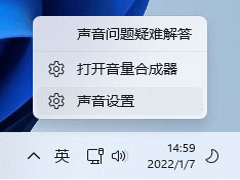 近期有部分Win11用户跟小编反映,刚刚更新好重启开机直接没声音了,显示扬声器无插座信息,音频服务未响应 ,这该怎么解决呢?本文就为大家带来了详细的解决教程,需要的朋2022-08-29
近期有部分Win11用户跟小编反映,刚刚更新好重启开机直接没声音了,显示扬声器无插座信息,音频服务未响应 ,这该怎么解决呢?本文就为大家带来了详细的解决教程,需要的朋2022-08-29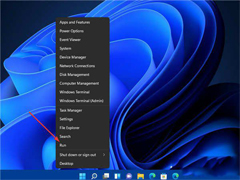
Win11更新后没有声音?Win11更新后没有声音的五种解决方法
一些更新了win11系统的用户告诉小编他们的电脑在更新后没有声音,这是怎么回事?本文就为大家带来了详细的解决教程,需要的朋友一起看看吧2022-08-29
Win11不能录制音频怎么办?Win11无法录入声音的解决方法
Win11不能录制音频怎么办?造成这样的原因很多,本文就为大家带来了Win11无法录入声音的解决方法,需要的朋友一起看看吧2022-06-23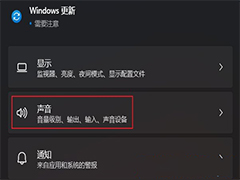
Win11玩游戏突然没有声音怎么办?Win11玩游戏突然没有声音两种解决方法
不少用户反应Win11玩游戏突然没有声音怎么办?本文就为大家带来了Win11玩游戏突然没有声音两种解决方法,需要的朋友一起看看吧2022-06-08







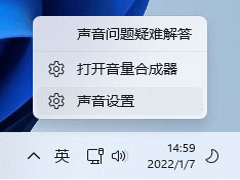
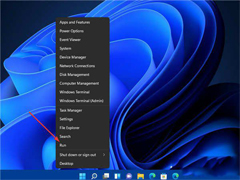

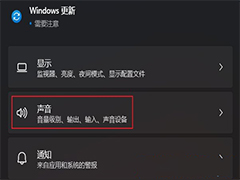
最新评论